
- Kattints

- Válassza a Beállítások lehetőséget a megjelenő legördülő menüből.
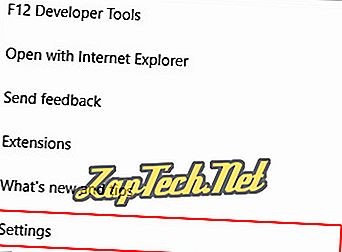
- Lapozzunk az alsó részhez, és válasszuk a lehetőséget

- Kattints a

Űrlapbejegyzés létrehozása - Kattintson a gombra


Az űrlapbejegyzés szerkesztése - Kattintson egy meglévő űrlapbejegyzésre, végezze el a módosításokat, majd kattintson az

Űrlapbejegyzés törlése - Vigye az egeret a bejegyzésre, majd kattintson a gombra

Microsoft Internet Explorer
Az Internet Explorer csak lehetővé teszi a felhasználók számára, hogy engedélyezzék és letiltsák az automatikus kiegészítést (automatikus kitöltést), vagy töröljék az előzményeit, de nem változtatnak meg bizonyos bejegyzéseket.
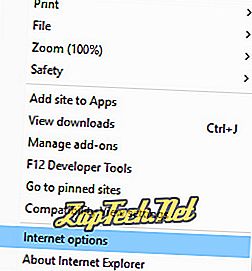
- A megnyíló ablakban kattintson a Tartalom fülre (A), majd válassza a Beállítások (B) elemet az Automatikus kiegészítés részben.
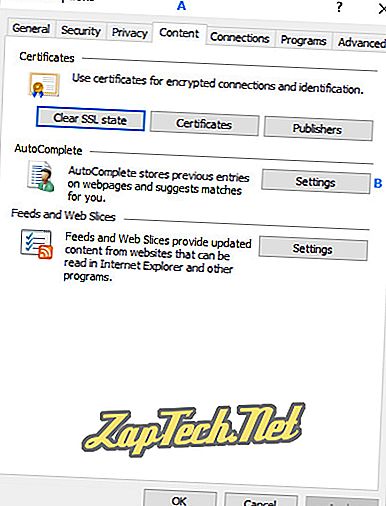
- A következő menüben két lehetősége van:
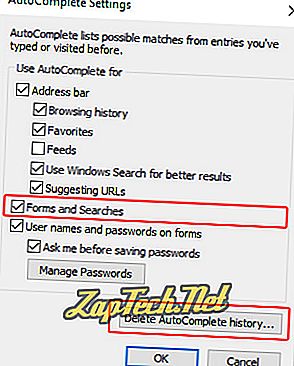
Az automatikus kiegészítés be- vagy kikapcsolása - Jelölje be vagy törölje a jelölőnégyzetet az Űrlapok és keresések mellett .
Automatikus kiegészítés előzmények törlése - Kattintson a gombra


Google Chrome
- Kattints a

- Válassza a Beállítások lehetőséget a megjelenő legördülő menüből.
- Kattints a

- A Jelszavak és űrlapok alatt kattintson az Autofill beállítások sáv jobb oldalán található nyílra.

Automatikus kitöltési adatok hozzáadása
Kattints


Az automatikus kitöltés adatainak módosítása
- Kattints

- A megjelenő legördülő menüből válassza a Szerkesztés lehetőséget.

- Végezze el a szerkesztéseket, majd kattintson a gombra

Automatikus kitöltési adatok törlése
- Kattints

- A megjelenő legördülő menüből válassza az Eltávolítás lehetőséget.

Mozilla Firefox
- Nyissa meg a Mozilla Firefox böngészőt.
- Kattints a

- A következő ablakban válassza az Adatvédelem és biztonság lapot.
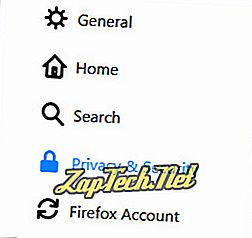
Automatikus kitöltési adatok hozzáadása
- Kattints a

- Kattints a

- Töltse ki az adatokat, majd kattintson a gombra

Az automatikus kitöltés adatainak módosítása
- Kattints a

- Kattintson a módosítani kívánt címre, majd a

- Végezze el a szerkesztéseket, majd kattintson a gombra

Automatikus kitöltési adatok törlése
Jelölje ki a törölni kívánt bejegyzést, majd kattintson a gombra

Opera
Automatikus kitöltési adatok hozzáadása
- Kattints a

- Ezután az Autofill beállítások ablakban kattintson a


- Töltse ki a menteni kívánt beállításokat, kattintson az OK gombra, majd a Kész gombra .
Az automatikus kitöltés adatainak módosítása
- Kattints a

- Vigye az egeret a szerkeszteni kívánt bejegyzésre.
- A képernyő jobb oldalán kattintson a gombra

- Töltse ki a menteni kívánt beállításokat, majd kattintson az OK gombra, majd a Kész gombra .
Automatikus kitöltési adatok törlése
- Kattints a

- Vigye az egeret az eltávolítani kívánt bejegyzésre.
- A képernyő jobb oldalán kattintson a gombra
















